在Word文档中高效搜索关键词,可以采用以下步骤:首先打开Word文档,按下“Ctrl+F”快捷键打开查找功能,在查找框中输入需要搜索的关键词,Word会自动高亮显示所有匹配项,如果需要在特定范围内搜索,可以点击“查找和替换”对话框中的“更多”按钮,选择“格式限制”或“特殊格式”进一步缩小搜索范围,还可以使用通配符和正则表达式进行高级搜索,提高查找效率,合理利用Word的查找功能,可以快速定位文档中的关键词,提高工作效率。
在数字化办公时代,Microsoft Word文档成为了我们日常工作和学习中不可或缺的工具,无论是撰写报告、编辑论文还是制作简历,Word文档都能提供强大的文字处理功能,随着文档内容的不断增加,如何在庞大的文字海洋中快速定位到特定的关键词成为了一个实际问题,本文将详细介绍如何在Word文档中高效搜索关键词,帮助您节省时间,提高工作效率。
使用基本的查找功能
Word文档的基本查找功能是搜索关键词最简单直接的方法,以下是操作步骤:
a. 打开查找对话框
- 在Word文档中,您可以通过点击页面顶部的“开始”选项卡。
- 在“开始”选项卡中找到“编辑”组,点击“查找”按钮(通常显示为一个放大镜图标)。
- 这将打开“查找和替换”对话框,您可以在其中输入要搜索的关键词。
b. 输入关键词
- 在“查找内容”框中输入您想要搜索的关键词或短语。
c. 查看搜索结果
- 输入关键词后,Word会自动在文档中搜索匹配项,并在左侧显示匹配结果的列表。
- 您可以点击列表中的任何一个结果,直接跳转到文档中相应的位置。
d. 高级选项
- 如果需要,您可以点击“查找和替换”对话框中的“更多”按钮,展开更多高级搜索选项,如区分大小写、全字匹配等。
使用通配符进行高级搜索
对于需要更精确控制搜索结果的情况,Word提供了使用通配符的高级搜索功能,以下是如何使用通配符搜索关键词的步骤:
a. 启用通配符搜索
- 在“查找和替换”对话框中,勾选“使用通配符”选项。
b. 编写通配符表达式
- 根据需要,编写相应的通配符表达式,使用代表任意数量的字符,代表任意单个字符。
c. 查看和调整结果
- 输入通配符表达式后,Word将显示所有匹配的结果。
- 您可以根据需要调整通配符表达式,以获得更精确的搜索结果。
使用查找框的快捷键
在Word中,您还可以使用快捷键快速打开查找框,提高搜索效率,以下是一些常用的快捷键:
- Ctrl + F:打开“查找和替换”对话框。
- Alt + C:在“查找和替换”对话框中切换到“查找”标签。
- Alt + R:在“查找和替换”对话框中切换到“替换”标签。
使用导航窗格
Word的导航窗格提供了另一种查找关键词的方法,尤其适用于长文档,以下是如何使用导航窗格搜索关键词的步骤:
a. 打开导航窗格
- 在“视图”选项卡中,勾选“导航窗格”复选框。
b. 使用搜索框
- 在导航窗格顶部,有一个搜索框,在这里输入关键词,Word将自动高亮显示文档中所有匹配的关键词。
c. 浏览和定位
- 点击搜索结果,Word将跳转到文档中相应的位置。
使用目录和书签
如果您的文档中有目录或书签,这些也可以作为搜索关键词的辅助工具,通过目录可以快速跳转到文档的特定部分,而书签则可以标记文档中的关键位置。
使用宏和VBA脚本
对于需要频繁进行复杂搜索的用户,可以考虑使用宏和VBA脚本来自动化搜索过程,通过编写VBA代码,您可以创建自定义的搜索功能,甚至可以根据特定的规则或条件进行搜索。
在Word文档中搜索关键词是一项基本但重要的技能,通过掌握上述方法,您可以快速定位文档中的特定信息,提高工作效率,无论是使用基本的查找功能、通配符搜索、快捷键、导航窗格,还是更高级的宏和VBA脚本,总有一款方法适合您的需求,随着您对Word功能的深入了解和熟练运用,您将能够更加高效地处理文档,节省宝贵的时间。
转载请注明来自我有希望,本文标题:《如何在Word文档中高效搜索关键词》









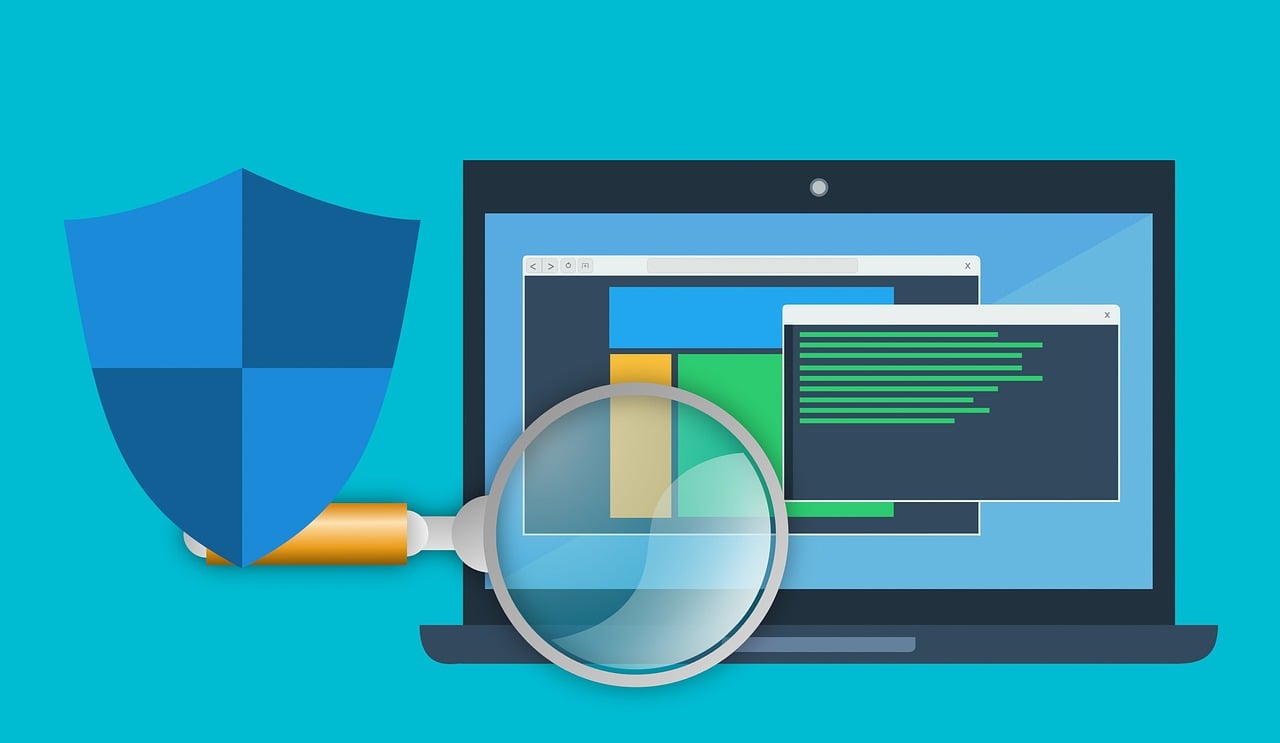

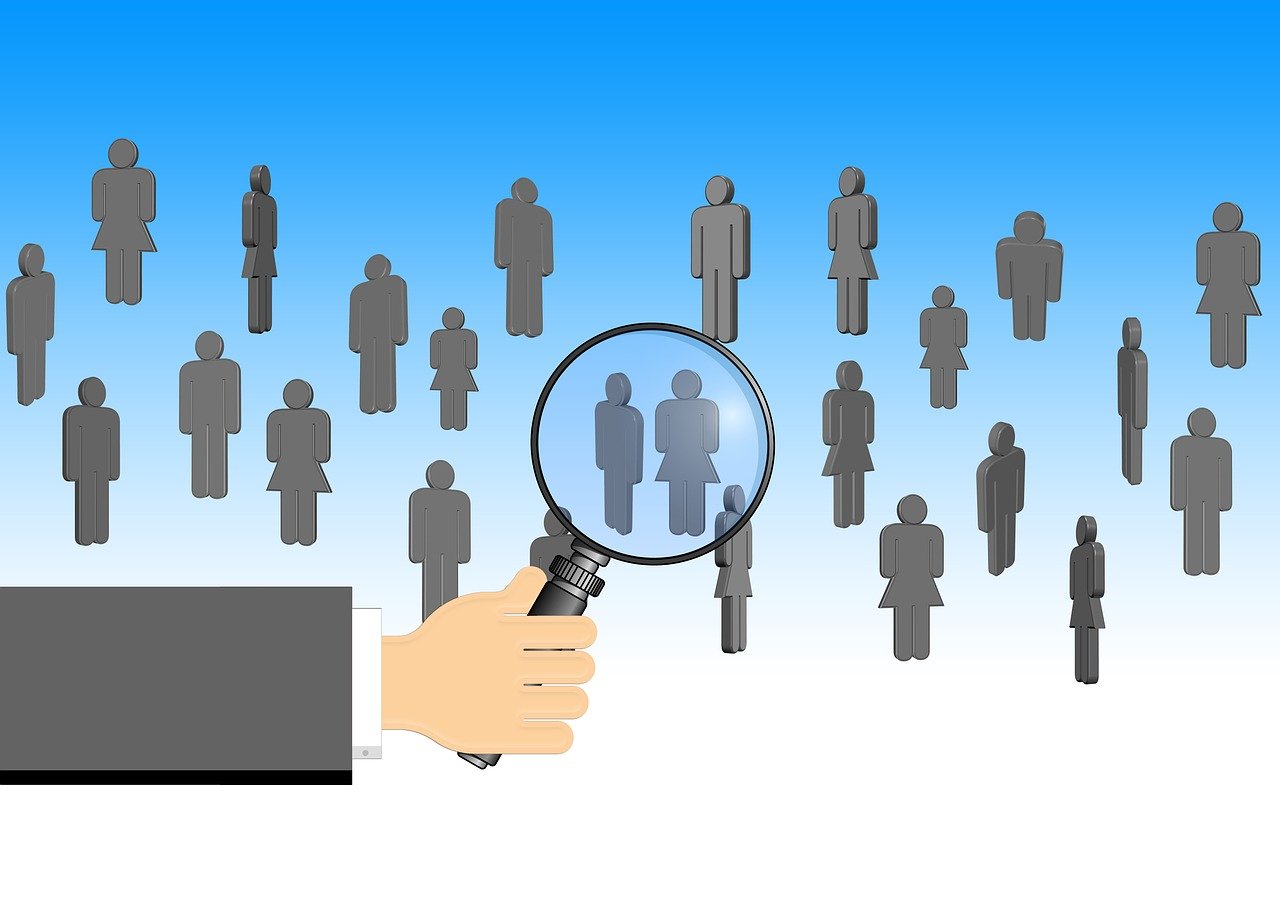
 京公网安备11000000000001号
京公网安备11000000000001号 浙ICP备17005738号-1
浙ICP备17005738号-1